WPS Excel設置從圖片獲取文字的方法
時間:2024-05-18 09:40:55作者:極光下載站人氣:48
相信大家對wps這款軟件是不陌生的了,我們在使用該軟件的過程中,常常將一些需要處理的數據通過新建一個excel表格來操作,其中有小伙伴表示想要設置從圖片中導入文字的情況,那么我們可以將工具欄中的獲取數據功能打開,將其中的自圖片導入文字選項點擊打開,就可以從本地中找到需要進行提取文字的圖片,將其導入進行文字獲取即可,下方是關于如何使用WPS Excel設置從圖片獲取文字的具體操作方法,如果你需要的情況下可以看看方法教程,希望小編的方法教程對大家有所幫助。
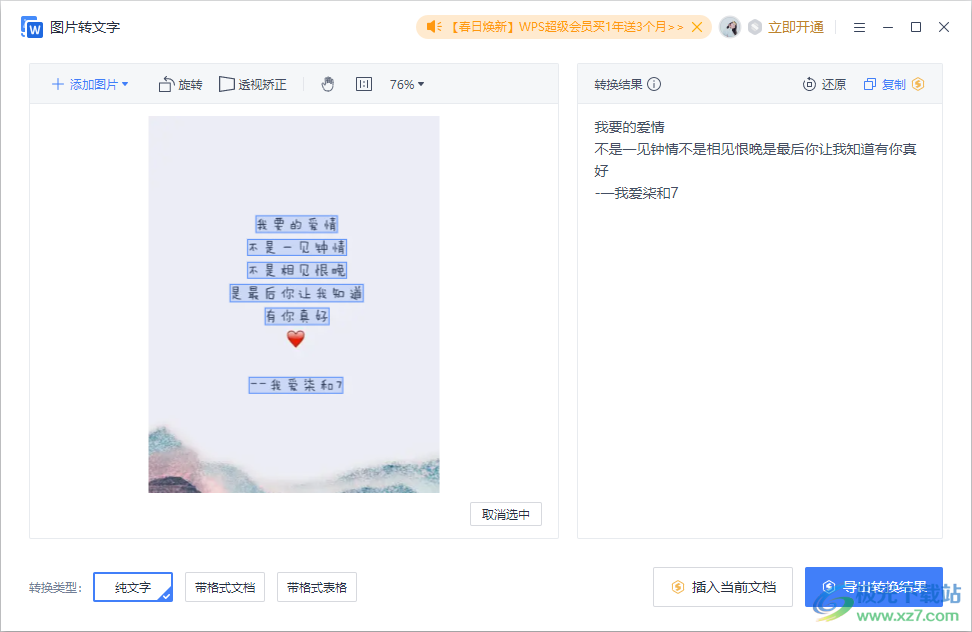
方法步驟
1.將電腦上的【數據】選項進行單擊打開,然后選擇【獲取數據】選項。
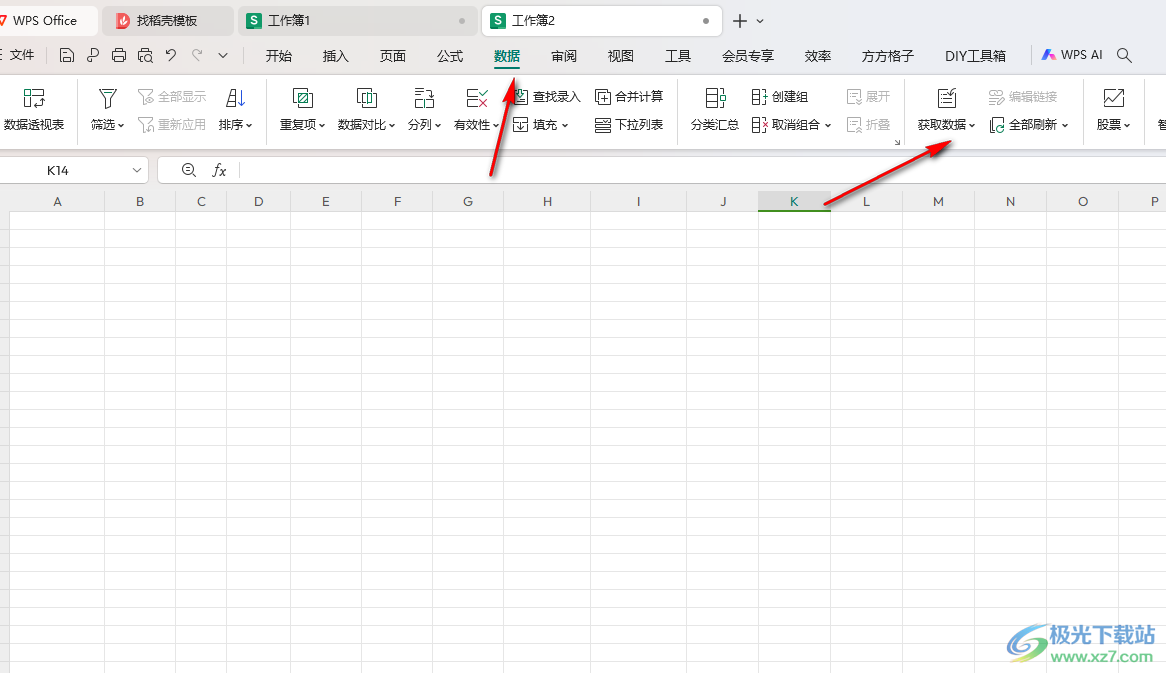
2.這時候,在下方的位置彈出一些選項,我們將其中的【自圖片導入】選項點擊一下。
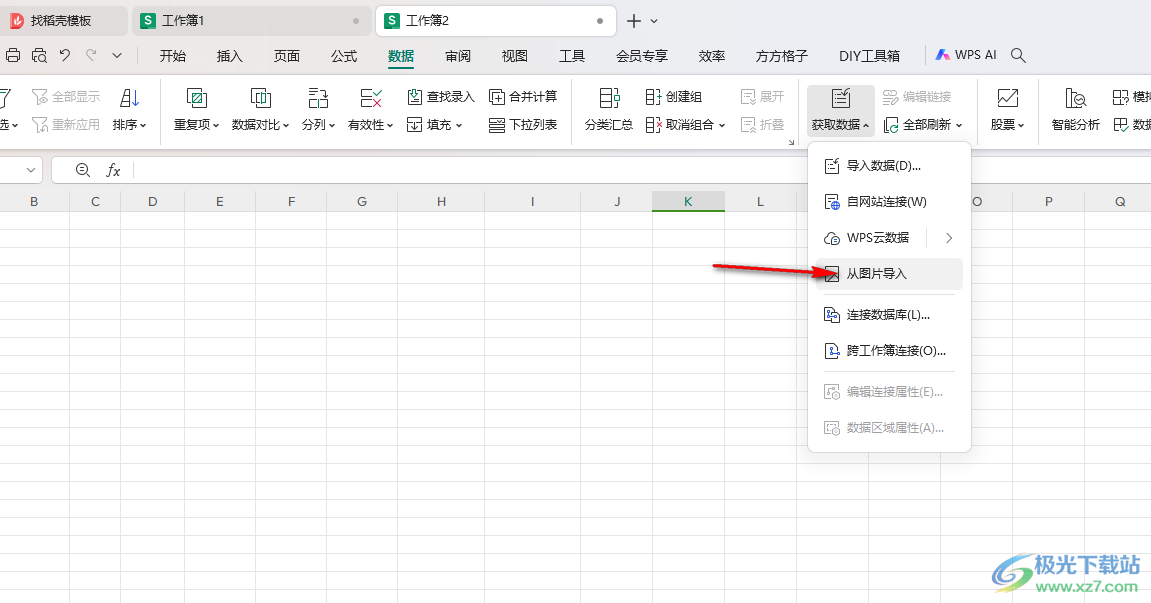
3.在頁面上打開的窗口中,我們將其中的【從文件夾添加】選項進行點擊。
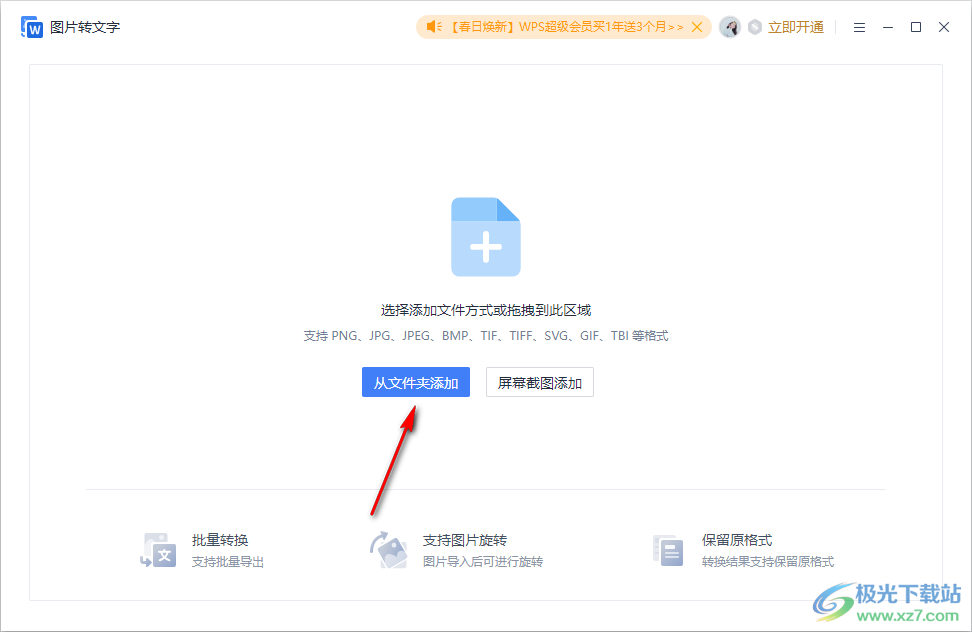
4.在打開的窗口中,我們可以選擇自己喜歡的一種圖片,將其點擊選中之后,點擊【打開】按鈕。
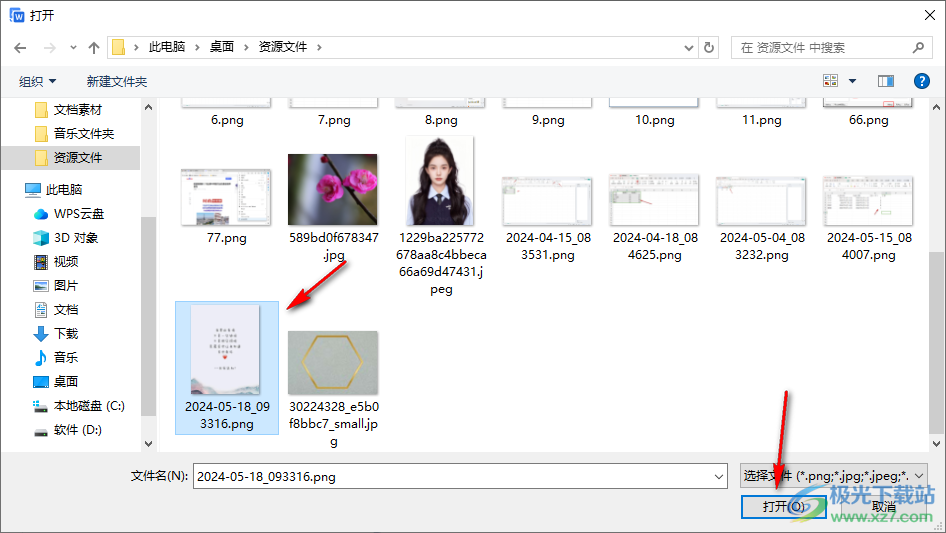
5.隨后,我們的圖片就會添加進來,我們需要進行文字的獲取,在右側即可顯示圖片上的文字,之后點擊【插入當前文檔】按鈕即可。

以上就是關于如何使用WPS Excel設置從圖片獲取文字的具體操作方法,我們可以將自己需要的一些圖片進行導入進來,然后將圖片上的文字內容通過上述的教程進行提取操作即可,感興趣的話可以操作試試。

大小:240.07 MB版本:v12.1.0.18608環境:WinAll, WinXP, Win7, Win10
- 進入下載
相關推薦
相關下載
熱門閱覽
- 1百度網盤分享密碼暴力破解方法,怎么破解百度網盤加密鏈接
- 2keyshot6破解安裝步驟-keyshot6破解安裝教程
- 3apktool手機版使用教程-apktool使用方法
- 4mac版steam怎么設置中文 steam mac版設置中文教程
- 5抖音推薦怎么設置頁面?抖音推薦界面重新設置教程
- 6電腦怎么開啟VT 如何開啟VT的詳細教程!
- 7掌上英雄聯盟怎么注銷賬號?掌上英雄聯盟怎么退出登錄
- 8rar文件怎么打開?如何打開rar格式文件
- 9掌上wegame怎么查別人戰績?掌上wegame怎么看別人英雄聯盟戰績
- 10qq郵箱格式怎么寫?qq郵箱格式是什么樣的以及注冊英文郵箱的方法
- 11怎么安裝會聲會影x7?會聲會影x7安裝教程
- 12Word文檔中輕松實現兩行對齊?word文檔兩行文字怎么對齊?
網友評論